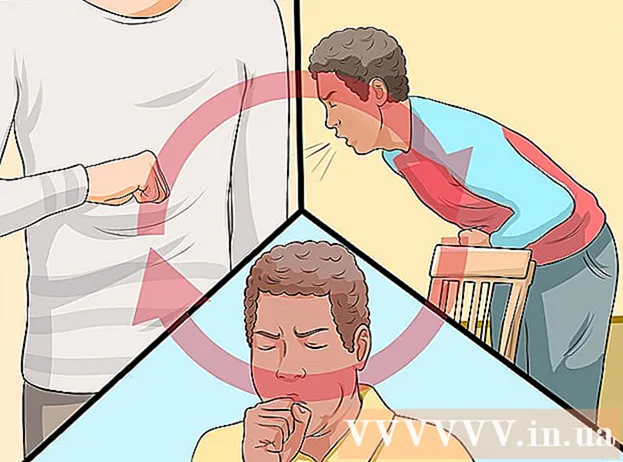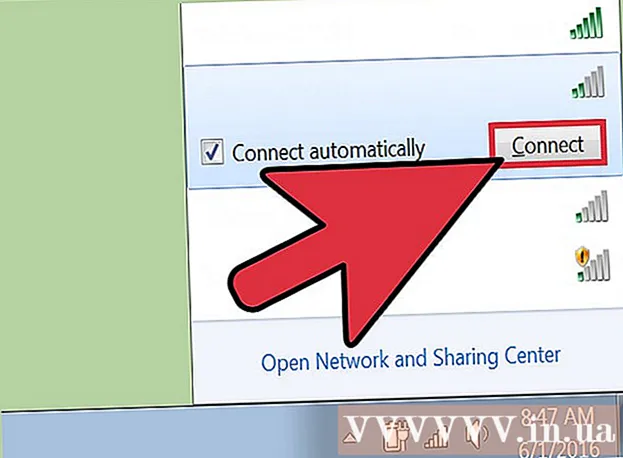Müəllif:
Ellen Moore
Yaradılış Tarixi:
14 Yanvar 2021
YeniləMə Tarixi:
27 İyun 2024
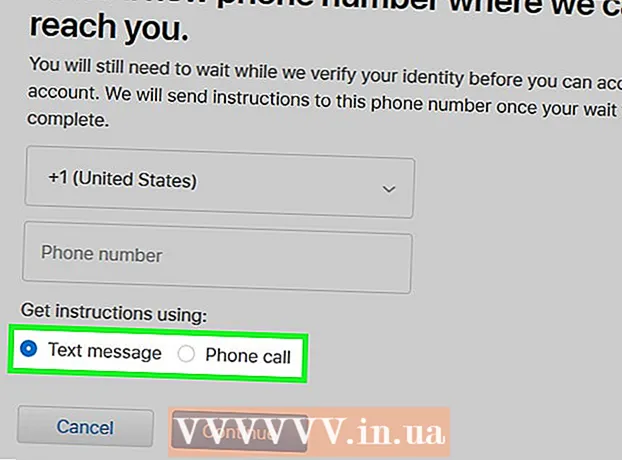
MəZmun
- Addımlar
- Metod 1 /4: Nömrə əlavə edin
- Metod 2 /4: Köhnə nömrəni silmək
- Metod 3 -dən 4: Cihaza Manuel Göndərilən Təsdiq Kodunun Alınması
- Metod 4 /4: Hesabınızı bərpa edin
- İpuçları
Bu məqalə, Apple ID -nin etibarlı telefon nömrələri siyahısına yeni bir nömrə əlavə etməyi və iPhone və ya iPad -dən istifadə edərək köhnə nömrəni hesabınızdan necə çıxaracağınızı göstərəcək. Etibarlı nömrə iki faktorlu identifikasiyada istifadə olunur. Bir istifadəçi Apple ID ilə daxil olduqda, mətn mesajı və ya telefon zəngi ilə etibarlı nömrəsinə bir doğrulama kodu göndərilir. Apple ID ilə daxil olmaq üçün istifadəçinin cihaza bir doğrulama kodu daxil etməsi lazımdır.
Addımlar
Metod 1 /4: Nömrə əlavə edin
 1 Ayarlar tətbiqini açın
1 Ayarlar tətbiqini açın  iPhone və ya iPad -də. Masaüstündeki iki gümüş dişli işarəni tapın və Ayarlar tətbiqini açmaq üçün vurun.
iPhone və ya iPad -də. Masaüstündeki iki gümüş dişli işarəni tapın və Ayarlar tətbiqini açmaq üçün vurun. 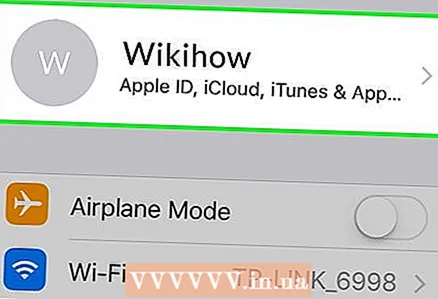 2 Parametrlərin yuxarısında Apple ID -yə vurun. Apple ID adınız və şəkliniz Ayarlar menyusunun yuxarısında göstərilmişdir. Apple ID menyusunu açmaq üçün adınıza toxunun.
2 Parametrlərin yuxarısında Apple ID -yə vurun. Apple ID adınız və şəkliniz Ayarlar menyusunun yuxarısında göstərilmişdir. Apple ID menyusunu açmaq üçün adınıza toxunun.  3 Vurun parol və təhlükəsizlik Apple ID menyusundan hesab təhlükəsizlik seçimlərinizi yeni bir səhifədə açın.
3 Vurun parol və təhlükəsizlik Apple ID menyusundan hesab təhlükəsizlik seçimlərinizi yeni bir səhifədə açın.- Bu menyuya daxil olmaq üçün Apple ID parolunuzu daxil etməyiniz və təsdiq etməyiniz istənə bilər.
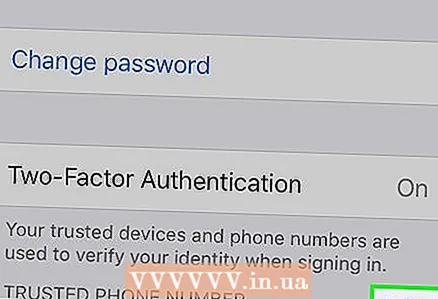 4 Vurun Dəyişdirin "Etibarlı Telefon Nömrəsi" başlığının yanındadır. Ekranın sağ tərəfindəki bu mavi xətt yeni bir nömrə əlavə etməyə və köhnə nömrələri silməyə imkan verir.
4 Vurun Dəyişdirin "Etibarlı Telefon Nömrəsi" başlığının yanındadır. Ekranın sağ tərəfindəki bu mavi xətt yeni bir nömrə əlavə etməyə və köhnə nömrələri silməyə imkan verir. 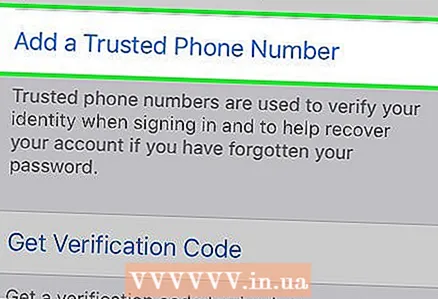 5 Vurun Doğrulanmış telefon nömrəsi əlavə edin. "Telefon nömrəsi" adlı yeni bir səhifə açılacaqdır. Köhnə nömrəni silmədən əvvəl yenisini əlavə etməlisiniz.
5 Vurun Doğrulanmış telefon nömrəsi əlavə edin. "Telefon nömrəsi" adlı yeni bir səhifə açılacaqdır. Köhnə nömrəni silmədən əvvəl yenisini əlavə etməlisiniz. - Bir parol istifadə edirsinizsə, davam etmək üçün onu daxil etməlisiniz.
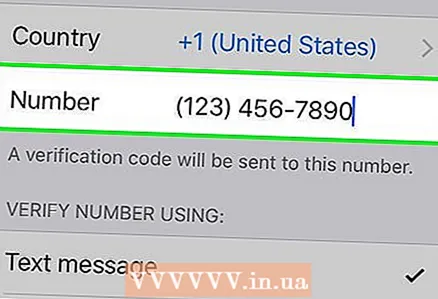 6 Əlavə etmək istədiyiniz telefon nömrəsini daxil edin. Nömrə sahəsinə toxunun və əlavə etmək istədiyiniz telefon nömrəsini daxil edin.
6 Əlavə etmək istədiyiniz telefon nömrəsini daxil edin. Nömrə sahəsinə toxunun və əlavə etmək istədiyiniz telefon nömrəsini daxil edin. - Formanın yuxarı hissəsində düzgün ölkə kodunu seçdiyinizə əmin olun.
 7 Doğrulama kodunu necə almaq istədiyinizi seçin. Telefon nömrənizi əlavə etdikdən sonra 6 rəqəmli Apple doğrulama kodunu daxil edərək təsdiq etməlisiniz.
7 Doğrulama kodunu necə almaq istədiyinizi seçin. Telefon nömrənizi əlavə etdikdən sonra 6 rəqəmli Apple doğrulama kodunu daxil edərək təsdiq etməlisiniz. - Mətn Mesajı və ya Telefon Zəngi seçin. Hər halda, eyni bir doğrulama kodu alacaqsınız.
 8 Vurun göndər telefon nömrənizi yoxlamaq və 6 rəqəmli təsdiq kodu almaq üçün yuxarı sağ küncdə.
8 Vurun göndər telefon nömrənizi yoxlamaq və 6 rəqəmli təsdiq kodu almaq üçün yuxarı sağ küncdə. 9 Təsdiq kodunu daxil edin. Bu, yeni telefon nömrəsini yoxlayacaq və Apple ID hesabınızdakı etibarlı nömrələr siyahısına əlavə edəcək.
9 Təsdiq kodunu daxil edin. Bu, yeni telefon nömrəsini yoxlayacaq və Apple ID hesabınızdakı etibarlı nömrələr siyahısına əlavə edəcək. - Yeni nömrə təsdiq edildikdə, Parol və Təhlükəsizlik səhifəsinə qayıdacaqsınız.
Metod 2 /4: Köhnə nömrəni silmək
 1 Vurun Dəyişdirin Etibarlı Telefon Nömrələri başlığının yanındadır. Yeni bir nömrə əlavə etdikdə, köhnə telefon nömrələri etibarlı telefon nömrələri siyahısından silinə bilər.
1 Vurun Dəyişdirin Etibarlı Telefon Nömrələri başlığının yanındadır. Yeni bir nömrə əlavə etdikdə, köhnə telefon nömrələri etibarlı telefon nömrələri siyahısından silinə bilər. 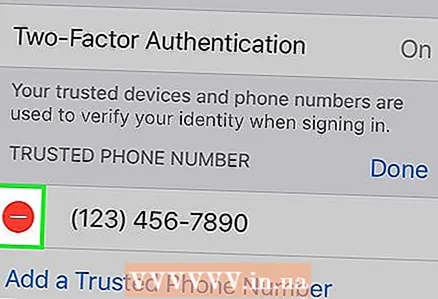 2 İşarəyə vurun
2 İşarəyə vurun  silmək istədiyiniz nömrənin yanında. Bu, seçilmiş nömrəni hesabınızdan həmişəlik siləcək.
silmək istədiyiniz nömrənin yanında. Bu, seçilmiş nömrəni hesabınızdan həmişəlik siləcək.  3 Qırmızı düyməni vurun Silin telefon nömrəsinin yanında. Tıkladığınız zaman sağ tərəfdə görünəcək
3 Qırmızı düyməni vurun Silin telefon nömrəsinin yanında. Tıkladığınız zaman sağ tərəfdə görünəcək  .
. - Yeni bir açılan pəncərədə hərəkətlərinizi təsdiqləyin.
 4 Vurun Silin açılan pəncərədə. Bu seçilmiş nömrəni hesabınızdan və etibarlı telefon nömrələri siyahısından çıxaracaq.
4 Vurun Silin açılan pəncərədə. Bu seçilmiş nömrəni hesabınızdan və etibarlı telefon nömrələri siyahısından çıxaracaq.
Metod 3 -dən 4: Cihaza Manuel Göndərilən Təsdiq Kodunun Alınması
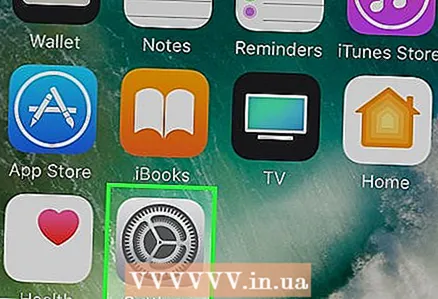 1 Ayarlar tətbiqini açın
1 Ayarlar tətbiqini açın  . Ayarlar menyusunu açmaq üçün iki gümüş dişli simgesinə vurun.
. Ayarlar menyusunu açmaq üçün iki gümüş dişli simgesinə vurun. 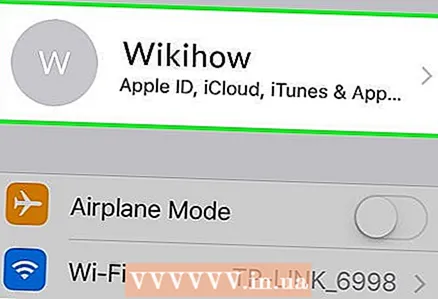 2 Ayarlar menyusunun yuxarısında, hesabınız üçün seçdiyiniz profil şəklinin yanındakı adınıza toxunun. Bu, Apple ID menyusunu göstərəcəkdir.
2 Ayarlar menyusunun yuxarısında, hesabınız üçün seçdiyiniz profil şəklinin yanındakı adınıza toxunun. Bu, Apple ID menyusunu göstərəcəkdir. 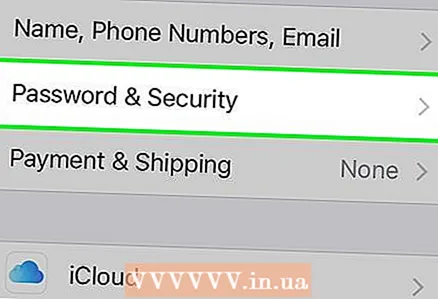 3 Vurun parol və təhlükəsizlik. Apple ID menyusunun yuxarısındakı ikinci seçimdir. Parol və Təhlükəsizlik menyusu görünür.
3 Vurun parol və təhlükəsizlik. Apple ID menyusunun yuxarısındakı ikinci seçimdir. Parol və Təhlükəsizlik menyusu görünür. 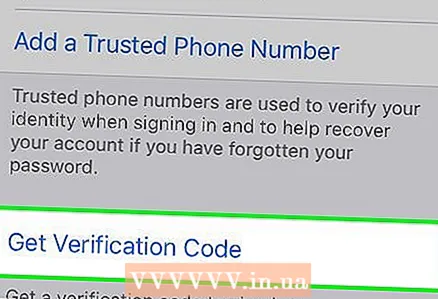 4 Vurun Təsdiq kodu alın. Parol və Təhlükəsizlik menyusundakı son seçimdir. Altı rəqəmli təsdiq kodu görünəcək. Apple ID ilə yeni bir cihaza və ya xidmətə daxil olmaq üçün bu kodu istifadə edin.
4 Vurun Təsdiq kodu alın. Parol və Təhlükəsizlik menyusundakı son seçimdir. Altı rəqəmli təsdiq kodu görünəcək. Apple ID ilə yeni bir cihaza və ya xidmətə daxil olmaq üçün bu kodu istifadə edin.
Metod 4 /4: Hesabınızı bərpa edin
 1 Səhifəyə keçin https://appleid.apple.com brauzerdə. Windows və ya Mac -da istənilən veb brauzerdən istifadə edin.
1 Səhifəyə keçin https://appleid.apple.com brauzerdə. Windows və ya Mac -da istənilən veb brauzerdən istifadə edin.  2 Apple ID ilə daxil olun. Hesabınıza daxil olmaq üçün Apple ID ilə əlaqəli e -poçt ünvanını və şifrəni daxil edin. Davam etmək üçün e -poçt ünvanınızın və şifrənizin sağındakı oxu basın.
2 Apple ID ilə daxil olun. Hesabınıza daxil olmaq üçün Apple ID ilə əlaqəli e -poçt ünvanını və şifrəni daxil edin. Davam etmək üçün e -poçt ünvanınızın və şifrənizin sağındakı oxu basın. - Apple ID və ya şifrənizi unutmusunuzsa, Apple ID və ya Şifrənizi unutmusunuz? giriş qutusunun altında. E -poçt ünvanınızı daxil edin və şifrənizi sıfırlayın və ya Apple ID -ni tapmağa çalışmaq üçün Tapın düyməsini basın.
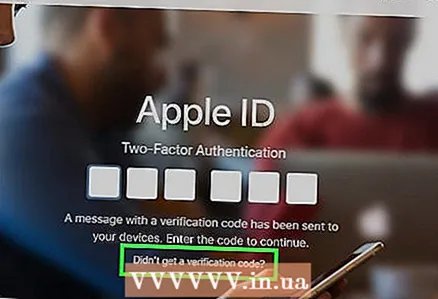 3 Basın Kodu almadınızmı?. Etibarlı bir cihaza girişiniz yoxdursa, daha çox seçim göstərmək üçün "Kod almadınız?" Düyməsini basın.
3 Basın Kodu almadınızmı?. Etibarlı bir cihaza girişiniz yoxdursa, daha çox seçim göstərmək üçün "Kod almadınız?" Düyməsini basın. 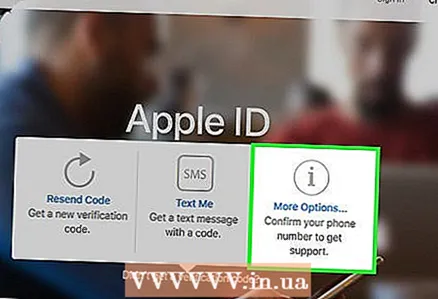 4 Basın Əlavə seçimlərhesabınızı bərpa etmək üçün seçimləri göstərmək üçün. Bu "i" işarəsinin altındakı seçimdir.
4 Basın Əlavə seçimlərhesabınızı bərpa etmək üçün seçimləri göstərmək üçün. Bu "i" işarəsinin altındakı seçimdir. 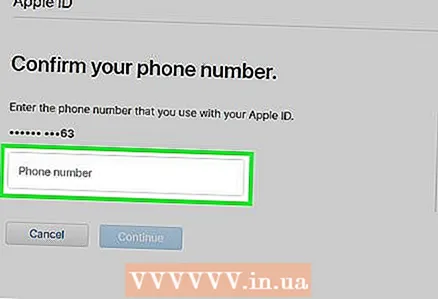 5 Etibarlı bir telefon nömrəsi daxil edin və vurun Davam et. Etibarlı telefon nömrəsinin son iki rəqəmi telefon nömrənizi daxil etmək üçün xəttin üstündə görünəcək. Telefon nömrəsini xəttə daxil edin və "Davam et" düyməsini basın.
5 Etibarlı bir telefon nömrəsi daxil edin və vurun Davam et. Etibarlı telefon nömrəsinin son iki rəqəmi telefon nömrənizi daxil etmək üçün xəttin üstündə görünəcək. Telefon nömrəsini xəttə daxil edin və "Davam et" düyməsini basın.  6 Basın Davam et "Heç bir cihaza giriş yoxdur" sətrinin altında. Etibarlı bir cihaza və ya başqa bir cihaza girişiniz yoxdursa, aşağıdakı seçimin altında Davam et düyməsini basın.
6 Basın Davam et "Heç bir cihaza giriş yoxdur" sətrinin altında. Etibarlı bir cihaza və ya başqa bir cihaza girişiniz yoxdursa, aşağıdakı seçimin altında Davam et düyməsini basın. - İOS cihazınıza girişiniz varsa, cihazınıza yeni etibarlı bir nömrə əlavə etmək üçün Metod 1 -dəki metodlardan istifadə edin. Cihazınız bir doğrulama kodu ala bilmirsə, cihazınızda bir doğrulama kodu almaq üçün Metod 3 -dəki addımları izləyin.
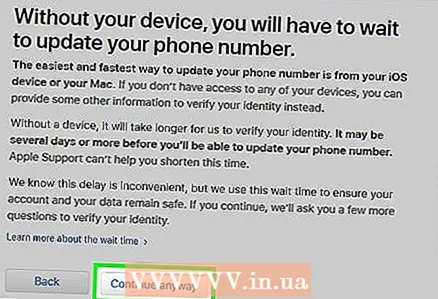 7 Basın Davam et. Növbəti səhifədə, cihazlara çıxmadan telefon nömrənizi yeniləmək üçün gözləməli olduğunuz bildiriləcək. Davam etmək istəyirsinizsə, Hər halda Davam et düyməsini basın.
7 Basın Davam et. Növbəti səhifədə, cihazlara çıxmadan telefon nömrənizi yeniləmək üçün gözləməli olduğunuz bildiriləcək. Davam etmək istəyirsinizsə, Hər halda Davam et düyməsini basın. 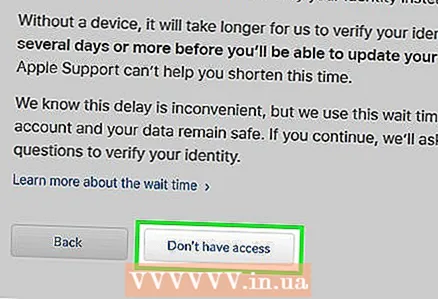 8 Kredit kartınızı Apple ID ilə təsdiqləyin. Kredit kartınızın son dörd rəqəmi səhifənin yuxarı hissəsində verilmişdir. Verilən sahələrə tam kart nömrəsini, son istifadə tarixini və təhlükəsizlik kodunu daxil edin.
8 Kredit kartınızı Apple ID ilə təsdiqləyin. Kredit kartınızın son dörd rəqəmi səhifənin yuxarı hissəsində verilmişdir. Verilən sahələrə tam kart nömrəsini, son istifadə tarixini və təhlükəsizlik kodunu daxil edin. - Karta girişiniz yoxdursa, "Bu karta giriş yoxdur" düyməsini basın.
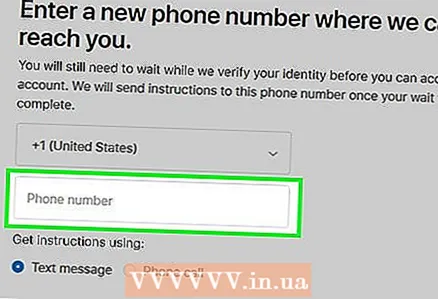 9 Sizinlə əlaqə saxlaya biləcəyiniz telefon nömrəsini daxil edin. Yuxarıdakı açılan menyudan istifadə edərək yaşadığınız ölkəni seçin və sonra müvafiq sahəyə telefon nömrənizi daxil edin.
9 Sizinlə əlaqə saxlaya biləcəyiniz telefon nömrəsini daxil edin. Yuxarıdakı açılan menyudan istifadə edərək yaşadığınız ölkəni seçin və sonra müvafiq sahəyə telefon nömrənizi daxil edin. 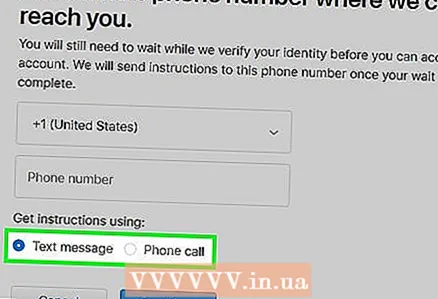 10 Mətn Mesajı və ya Telefon Zəngi seçin və basın Davam et. Əlavə təlimatlar göstərilən telefon nömrəsinə göndəriləcək. Hesabınızı bərpa etmək üçün təlimatları izləyin. Bərpa prosesi bir neçə gün çəkə bilər.
10 Mətn Mesajı və ya Telefon Zəngi seçin və basın Davam et. Əlavə təlimatlar göstərilən telefon nömrəsinə göndəriləcək. Hesabınızı bərpa etmək üçün təlimatları izləyin. Bərpa prosesi bir neçə gün çəkə bilər.
İpuçları
- Apple ID hesabınızda birdən çox etibarlı telefon nömrəsi saxlaya bilərsiniz. Yenisini əlavə edərkən köhnə nömrəni silmək lazım deyil.